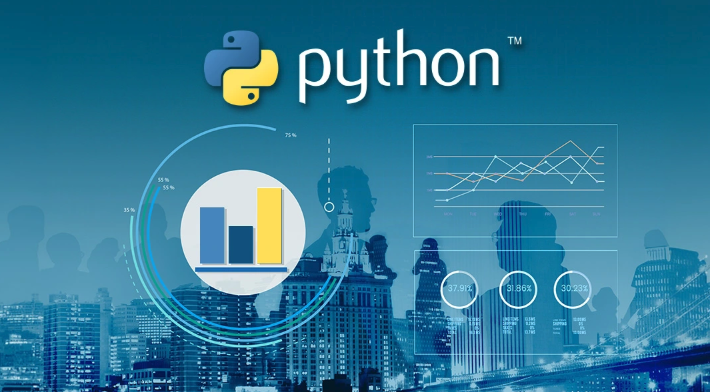在Linux系统上安装PyCharm的详细步骤
在IT行业这个发展更新速度很快的行业,只有不停止的学习,才不会被行业所淘汰。如果你是文章学习者,那么本文《在Linux系统上安装PyCharm的详细步骤》就很适合你!本篇内容主要包括##content_title##,希望对大家的知识积累有所帮助,助力实战开发!
Linux平台下安装PyCharm的完整教程
PyCharm是一款功能强大的Python集成开发环境,提供了丰富的功能和工具,方便开发者进行Python项目的开发和调试。本文将介绍在Linux平台下如何安装PyCharm,并提供具体的代码示例。
步骤一:下载PyCharm
首先,我们需要下载PyCharm的安装包。在浏览器中访问官方网站https://www.jetbrains.com/pycharm/download/,选择适合您Linux系统的版本进行下载。一般来说,PyCharm有专门适配的Linux版本,如Ubuntu、Debian、Fedora等。
步骤二:解压安装包
下载完成后,找到下载的安装包文件,一般为.tar.gz格式。在终端中使用以下命令解压文件:
tar -xzvf pycharm-<版本号>.tar.gz
解压完成后,会得到一个以pycharm-<版本号>命名的文件夹。
步骤三:安装PyCharm
继续在终端中输入以下命令,进入到解压得到的PyCharm文件夹内:
cd pycharm-<版本号>
然后在终端中输入以下命令,启动PyCharm安装向导:
./bin/pycharm.sh
随后会跳出一个安装向导窗口,按照提示一步一步进行安装。
步骤四:创建快捷方式
安装完成后,我们可以为PyCharm创建一个桌面快捷方式,方便快速启动。在终端中输入以下命令:
touch ~/.local/share/applications/jetbrains-pycharm.desktop
接着输入以下命令,编辑桌面快捷方式文件:
nano ~/.local/share/applications/jetbrains-pycharm.desktop
在弹出的编辑窗口中输入以下内容:
[Desktop Entry] Version=1.0 Type=Application Name=PyCharm Icon=/path/to/pycharm/bin/pycharm.svg Exec="/path/to/pycharm/bin/pycharm.sh" %f Comment=The Python IDE Categories=Development;IDE; Terminal=false StartupWMClass=jetbrains-pycharm
替换上述内容中的/path/to/pycharm为您PyCharm安装的实际路径。保存并关闭编辑窗口。
步骤五:启动PyCharm
现在,您可以在应用菜单中找到PyCharm的快捷方式,双击即可启动PyCharm。初次启动时,可能需要您配置一些基本设置,按照提示操作即可。
至此,您已成功在Linux平台上安装了PyCharm。希望这篇教程可以帮助您顺利安装PyCharm,享受Python开发的乐趣!
好了,本文到此结束,带大家了解了《在Linux系统上安装PyCharm的详细步骤》,希望本文对你有所帮助!关注golang学习网公众号,给大家分享更多文章知识!
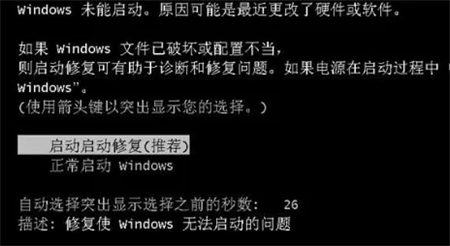 如何解决Windows7恢复错误导致无法启动的问题?Windows7持续卡在错误恢复界面的解决方案
如何解决Windows7恢复错误导致无法启动的问题?Windows7持续卡在错误恢复界面的解决方案
- 上一篇
- 如何解决Windows7恢复错误导致无法启动的问题?Windows7持续卡在错误恢复界面的解决方案

- 下一篇
- mac系统下如何查找群文件(在mac系统中如何找到群文件)
-

- 文章 · python教程 | 6小时前 |
- Pandas列扩展与行值移动方法
- 422浏览 收藏
-

- 文章 · python教程 | 6小时前 |
- FlaskSQLAlchemy更新用户积分教程详解
- 345浏览 收藏
-

- 文章 · python教程 | 6小时前 |
- Pandas行标准差计算方法详解
- 253浏览 收藏
-
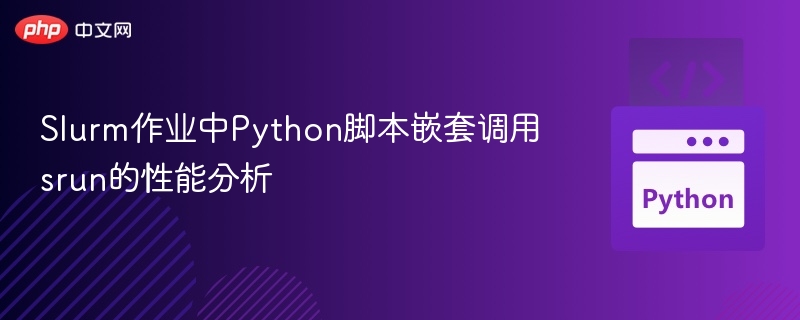
- 文章 · python教程 | 7小时前 |
- Python调用srun性能分析与优化
- 263浏览 收藏
-

- 文章 · python教程 | 7小时前 |
- Python指定文件路径的方法及技巧
- 362浏览 收藏
-

- 文章 · python教程 | 8小时前 |
- Pandas统计连续相同值并新增列技巧
- 297浏览 收藏
-
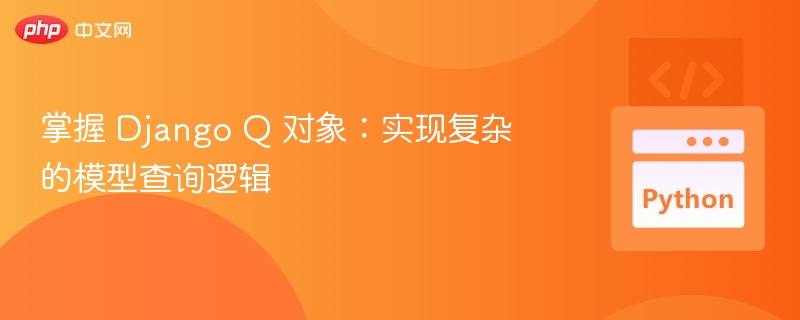
- 文章 · python教程 | 8小时前 |
- DjangoQ对象使用技巧与优化方法
- 245浏览 收藏
-

- 文章 · python教程 | 8小时前 |
- Dagster数据流转与参数配置方法
- 211浏览 收藏
-
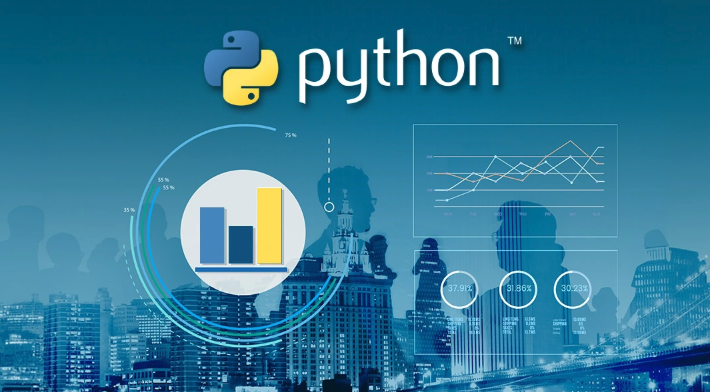
- 文章 · python教程 | 8小时前 |
- OpenCV调整亮度技巧与方法
- 204浏览 收藏
-

- 文章 · python教程 | 9小时前 |
- Python轻松生成九九乘法表并导出Excel
- 147浏览 收藏
-

- 前端进阶之JavaScript设计模式
- 设计模式是开发人员在软件开发过程中面临一般问题时的解决方案,代表了最佳的实践。本课程的主打内容包括JS常见设计模式以及具体应用场景,打造一站式知识长龙服务,适合有JS基础的同学学习。
- 543次学习
-

- GO语言核心编程课程
- 本课程采用真实案例,全面具体可落地,从理论到实践,一步一步将GO核心编程技术、编程思想、底层实现融会贯通,使学习者贴近时代脉搏,做IT互联网时代的弄潮儿。
- 516次学习
-

- 简单聊聊mysql8与网络通信
- 如有问题加微信:Le-studyg;在课程中,我们将首先介绍MySQL8的新特性,包括性能优化、安全增强、新数据类型等,帮助学生快速熟悉MySQL8的最新功能。接着,我们将深入解析MySQL的网络通信机制,包括协议、连接管理、数据传输等,让
- 500次学习
-

- JavaScript正则表达式基础与实战
- 在任何一门编程语言中,正则表达式,都是一项重要的知识,它提供了高效的字符串匹配与捕获机制,可以极大的简化程序设计。
- 487次学习
-

- 从零制作响应式网站—Grid布局
- 本系列教程将展示从零制作一个假想的网络科技公司官网,分为导航,轮播,关于我们,成功案例,服务流程,团队介绍,数据部分,公司动态,底部信息等内容区块。网站整体采用CSSGrid布局,支持响应式,有流畅过渡和展现动画。
- 485次学习
-

- ChatExcel酷表
- ChatExcel酷表是由北京大学团队打造的Excel聊天机器人,用自然语言操控表格,简化数据处理,告别繁琐操作,提升工作效率!适用于学生、上班族及政府人员。
- 3212次使用
-

- Any绘本
- 探索Any绘本(anypicturebook.com/zh),一款开源免费的AI绘本创作工具,基于Google Gemini与Flux AI模型,让您轻松创作个性化绘本。适用于家庭、教育、创作等多种场景,零门槛,高自由度,技术透明,本地可控。
- 3425次使用
-

- 可赞AI
- 可赞AI,AI驱动的办公可视化智能工具,助您轻松实现文本与可视化元素高效转化。无论是智能文档生成、多格式文本解析,还是一键生成专业图表、脑图、知识卡片,可赞AI都能让信息处理更清晰高效。覆盖数据汇报、会议纪要、内容营销等全场景,大幅提升办公效率,降低专业门槛,是您提升工作效率的得力助手。
- 3455次使用
-

- 星月写作
- 星月写作是国内首款聚焦中文网络小说创作的AI辅助工具,解决网文作者从构思到变现的全流程痛点。AI扫榜、专属模板、全链路适配,助力新人快速上手,资深作者效率倍增。
- 4564次使用
-

- MagicLight
- MagicLight.ai是全球首款叙事驱动型AI动画视频创作平台,专注于解决从故事想法到完整动画的全流程痛点。它通过自研AI模型,保障角色、风格、场景高度一致性,让零动画经验者也能高效产出专业级叙事内容。广泛适用于独立创作者、动画工作室、教育机构及企业营销,助您轻松实现创意落地与商业化。
- 3832次使用
-
- Flask框架安装技巧:让你的开发更高效
- 2024-01-03 501浏览
-
- Django框架中的并发处理技巧
- 2024-01-22 501浏览
-
- 提升Python包下载速度的方法——正确配置pip的国内源
- 2024-01-17 501浏览
-
- Python与C++:哪个编程语言更适合初学者?
- 2024-03-25 501浏览
-
- 品牌建设技巧
- 2024-04-06 501浏览